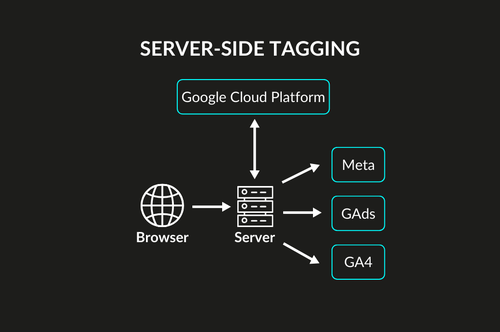Automatisierte Monats-Hochrechnungen mit Google Data Studio

Um in Google Ads bei einem festen Monats-Budget stets die Kosten im Blick zu behalten, sollte man regelmäßig Hochrechnungen erstellen. In diesem Tutorial zeige ich zwei Möglichkeiten wie man dies einmal in Google Data Studio aufsetzen kann, um anschließend immer eine aktuelle Hochrechnung für den aktuellen Monat zu bekommen.
1. Möglichkeit: Einfache Hochrechnung ohne Skript
Bevor wir mit der komplexen Methode einsteigen möchte ich euch erstmal eine etwas vereinfachte Variante zeigen, die zwar etwas ungenauer aber dafür auch komplett in Data Studio ohne Google Tabellen oder Skripte auskommt.
Dafür erstellen wir uns in einem beliebigen Diagramm ein neues Datenfeld und hinterlegen dort die folgende Formel.
Kosten / (EXTRACT(DAY FROM TODAY()) - 1) * 30,4
- Erstmal holen wir uns dort die Kosten.
- Anschließend greifen wir auf mit der Funktion TODAY() das aktuelle Datum zurück, welches nun auch neu in Data Studio verfügbar ist
- Von diesem aktuellen Datum ziehen wir uns mit EXTRACT-Funktion nun den aktuellen Tag des Monats als Zahl
- Anschließend ziehen wir von dem aktuellen Datum noch einen Tag ab, da wir in unserer Berechnung nur die Kosten bis zum vorherigen Tag berücksichtigen wollen.
- Dies teilen wir nun noch durch 30,4, was die durchschnittliche Anzahl an Tage pro Monat ist.
- Anschließend müssen wir noch den korrekten Zeitraum einstellen. Achtung, hier wählen wir nicht “Diesen Monat” aus, da hier dann auch der aktuelle Tag inkludiert werden würde. Stattdessen brauchen wir “Seit Monatsanfang”.
Und fertig ist die einfache Kosten-Hochrechnung, welche sich nun jeden Tag aktualisiert. Hier haben wir nun jedoch ein paar Probleme. Zum einem ist die Hochrechnung zum Monatsanfang noch relativ ungenau. Außerdem werden stärkere Kosten-Schwankungen während des Monats nicht berücksichtigt. Zuletzt führt natürlich noch die immer identische durchschnittliche Anzahl der Tage pro Monat zu Ungenauigkeiten. All die Probleme können wir jedoch mit der etwas komplexeren Variante lösen, die nicht nur immer die genaue Anzahl der Tage pro Monat verwendet, sondern deren Datengrundlage sich auf die letzten 7 Tage bezieht, wodurch diese bei Schwankungen deutlich genauere Ergebnisse liefert.
2. Möglichkeit: Fortgeschrittenere Variante mit Google Tabellen und Google Ads Skripten
1. Skript
Zunächst erstellen wir uns eine neue Google Tabelle und eine neues Skript. Im neu erstellten Skript fügen wir nun folgenden Code hinzu:
function main() {
var sheet = SpreadsheetApp.openByUrl('xxx').getSheetByName("Tabellenblatt1");
sheet.clearContents()
var costsThisMonth = AdsApp.currentAccount().getStatsFor("THIS_MONTH").getCost();
var costsLast7Days = AdsApp.currentAccount().getStatsFor("LAST_7_DAYS").getCost();
sheet.getRange("A1").setValue("Cost This Month");
sheet.getRange("B1").setValue("Cost Last 7 Days");
sheet.getRange("A2").setValue(costsThisMonth);
sheet.getRange("B2").setValue(costsLast7Days);
}
Hierbei möchte ich gar nicht so sehr in die tiefe des Codes gehen, denn das einzige was ihr dort anpassen müsst ist die URL des neu erstellten Tabellenblatts, welche ihr anstelle dem xxx hinter openByURL einfügt. Anschließend autorisiert ihr noch das Skript und lässt es am Besten einmal in der Vorschau durchlaufen. Nun solltet ihr auch schon in eurem Tabellenblatt die Kosten für den aktuellen Monat und für die letzten 7 Tage sehen. Zum Schluss müsst ihr noch die Ausführung des Skriptes auf täglich stellen. Die Ausführzeit stellt ihr am Besten auf so früh wie möglich am Tag, also gerne auch um 1 Uhr in der Nacht.
2. Google Tabelle
Nun erstellen wir uns einen neuen Tab in unserer Google Tabelle mit folgenden Spalten:
- In der Spalte für “Gestern” hinterlegen wir die Tageszahl des aktuellen Monats von gestern
- In der Spalte “Tage des Monats” hinterlegen wir die Gesamtzahl der Tage des aktuellen Monats. Hierbei hilft uns die Funktion Monatsende, welche je nach Monat die korrekte Zahl zurückgibt.
- In den nächsten beiden Spalten ziehen wir uns einfach die Werte aus dem anderen Tabellenblatt, welche wir uns vorher über das Skript gezogen haben.
- Anschließend rechnen wir uns noch die durchschnittlichen Tageskosten der letzten 7 Tage aus
- Und hier kommt nun die finale Berechnung für die Hochrechnung: Zum einen nehmen wir erstmal die aktuell bereits aufgelaufenen Kosten. Anschließend addieren wir noch die durchschnittlichen Tageskosten der letzten 7 Tage dazu, welche wir dann noch mit der Anzahl der restlichen Tage des Monats multiplizieren.
- Schlussendlich tragen wir hier noch unser Budget ein, um uns in der nächsten Zeile auszurechnen, wie viel wir pro Tag ausgeben dürfen um auf unser Budget zu kommen. In diesem Fall müssten wir unsere Kampagnen also noch deutlich hochdrehen, hier von 17 € pro Tag auf 46.
3. Data Studio
Video Tutorial
Alle Details Step by Step auch verfügbar in unserem Video Tutorial: